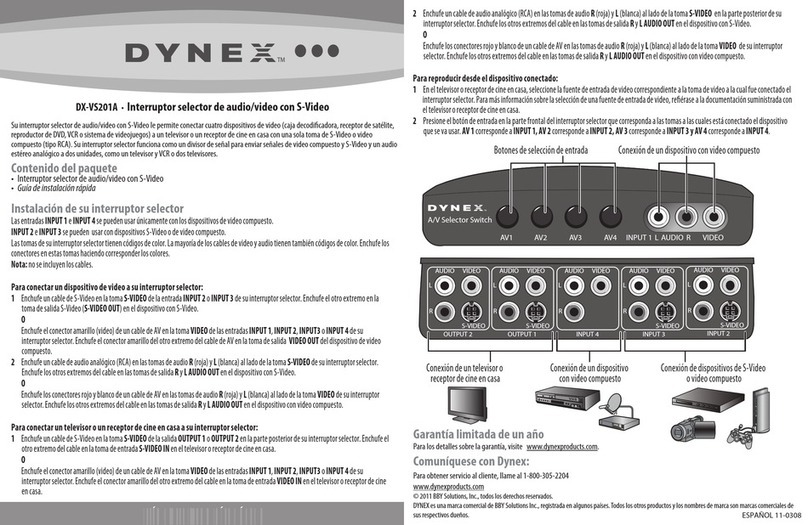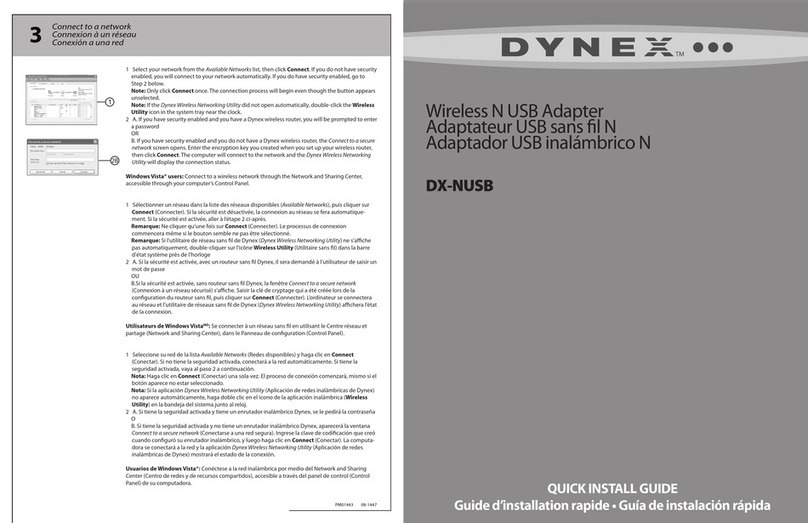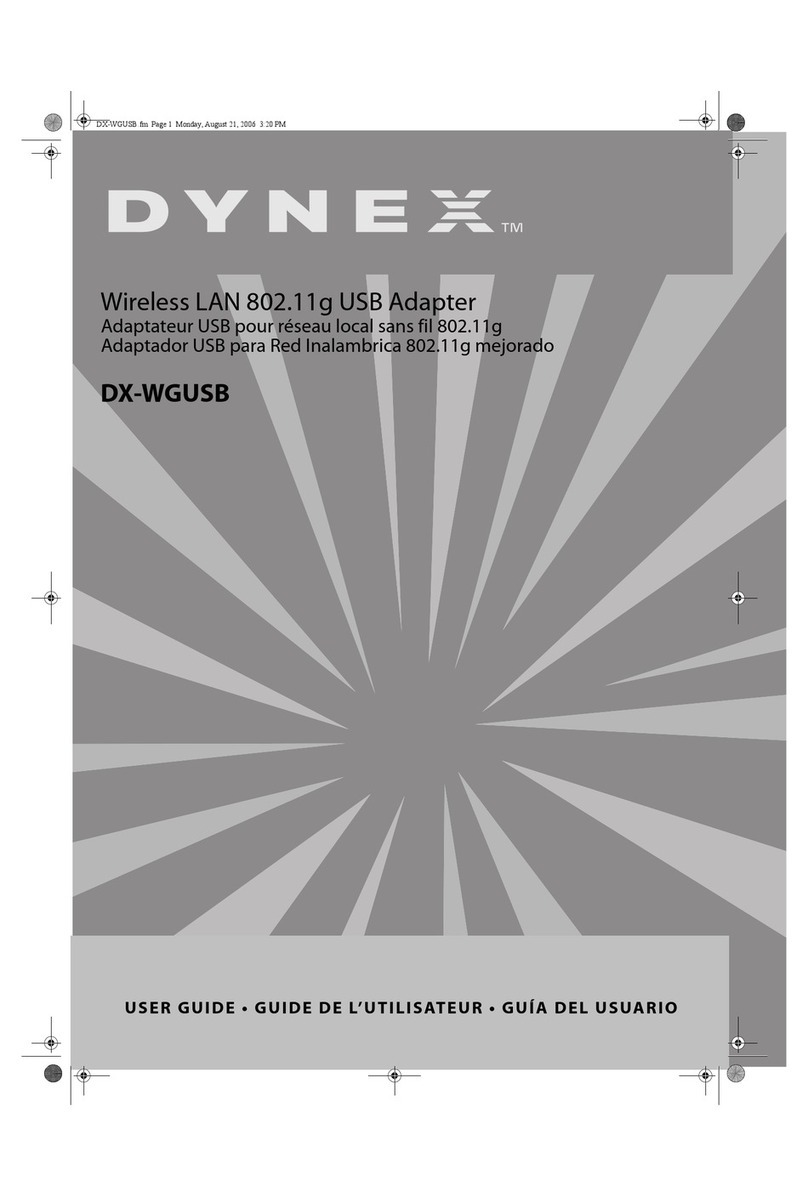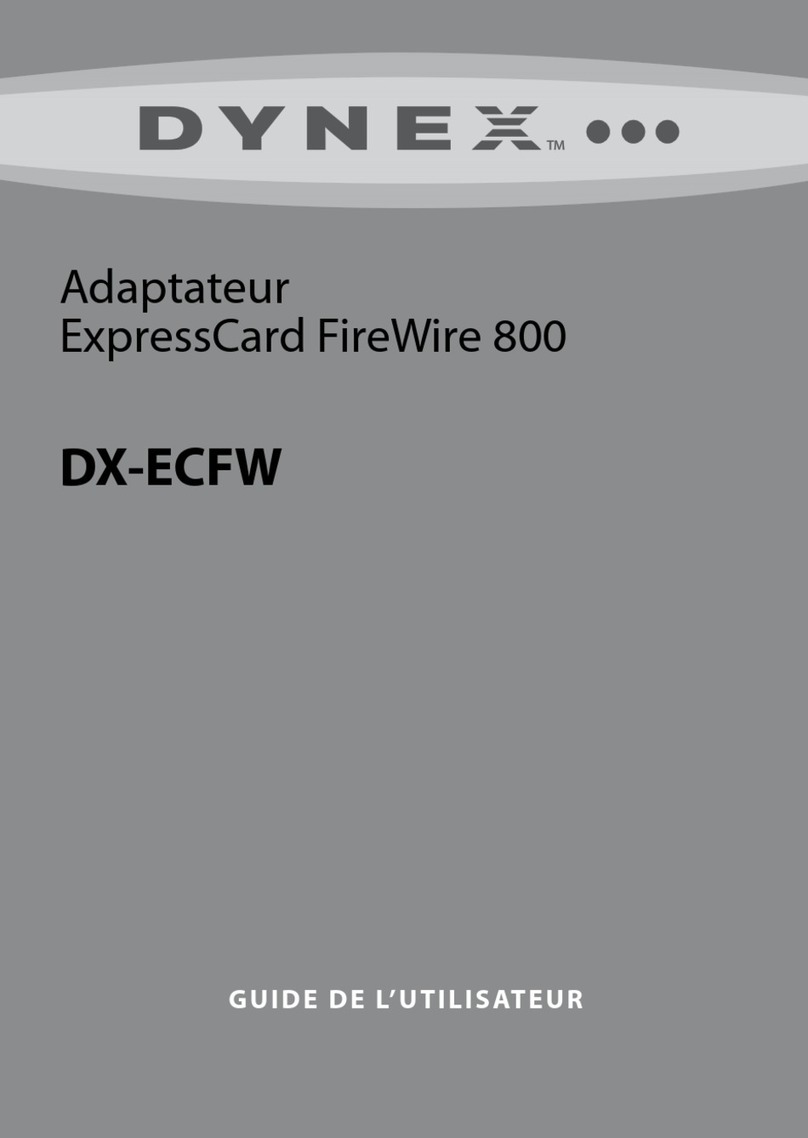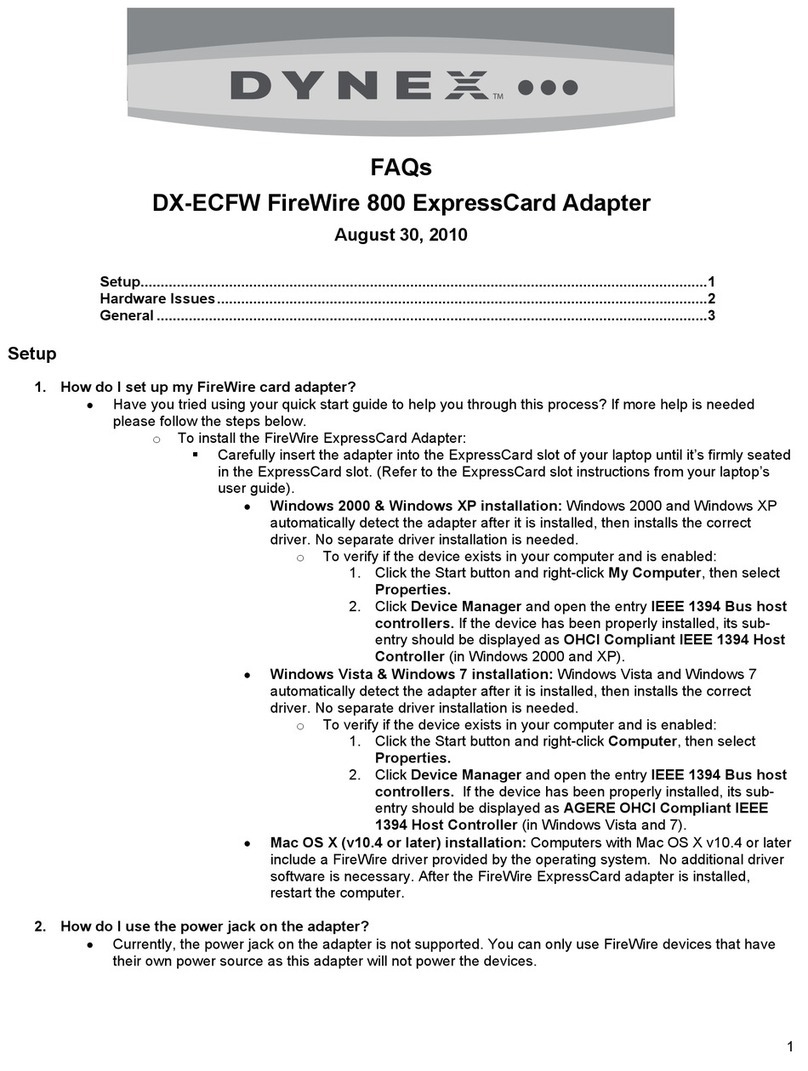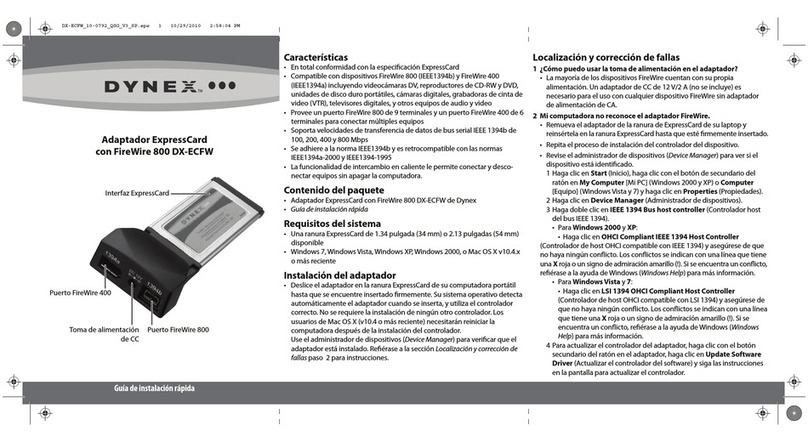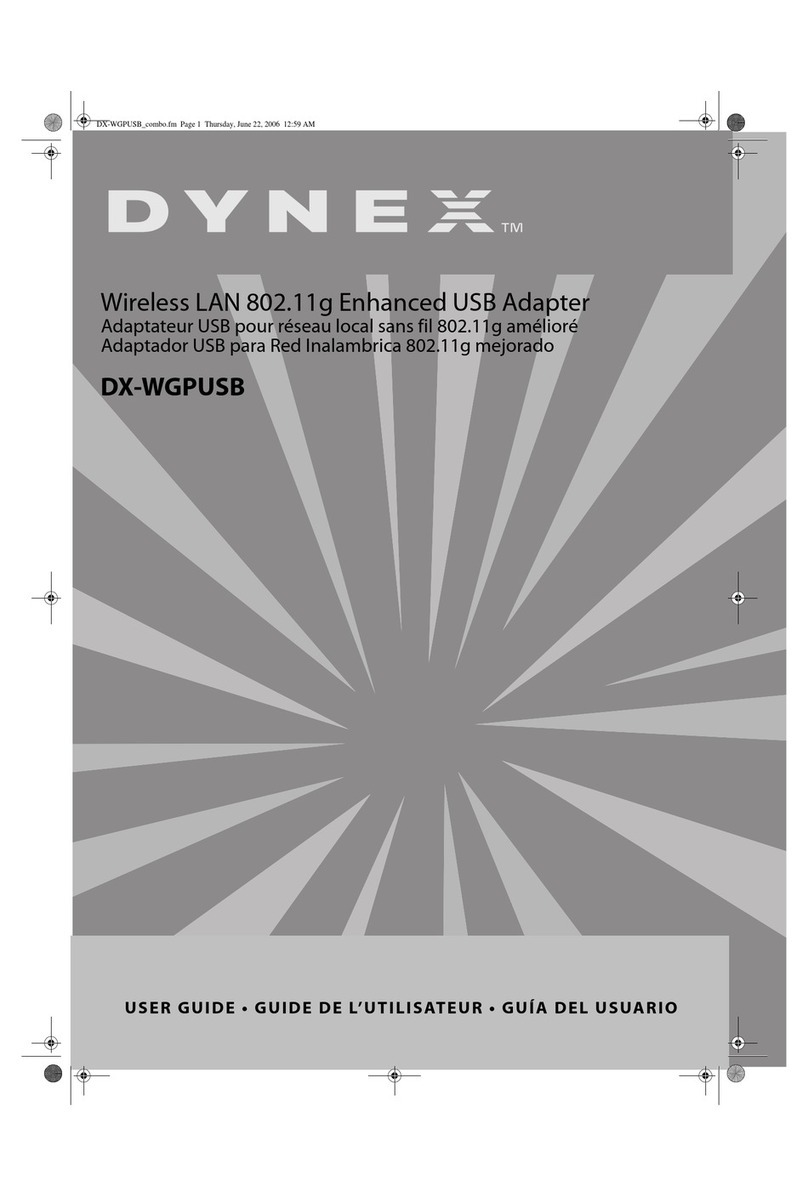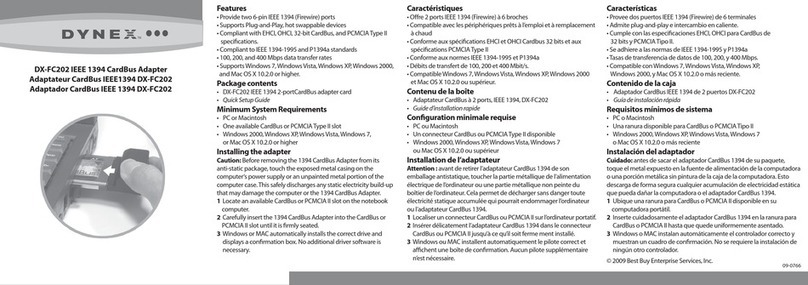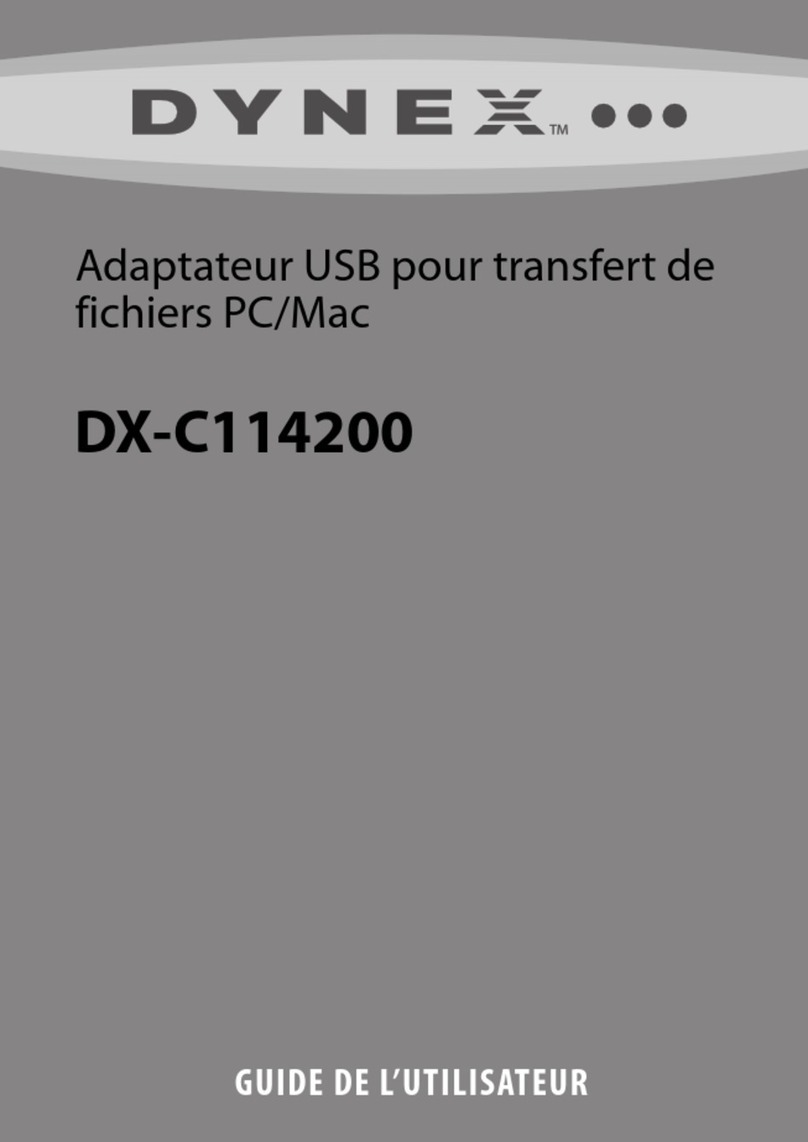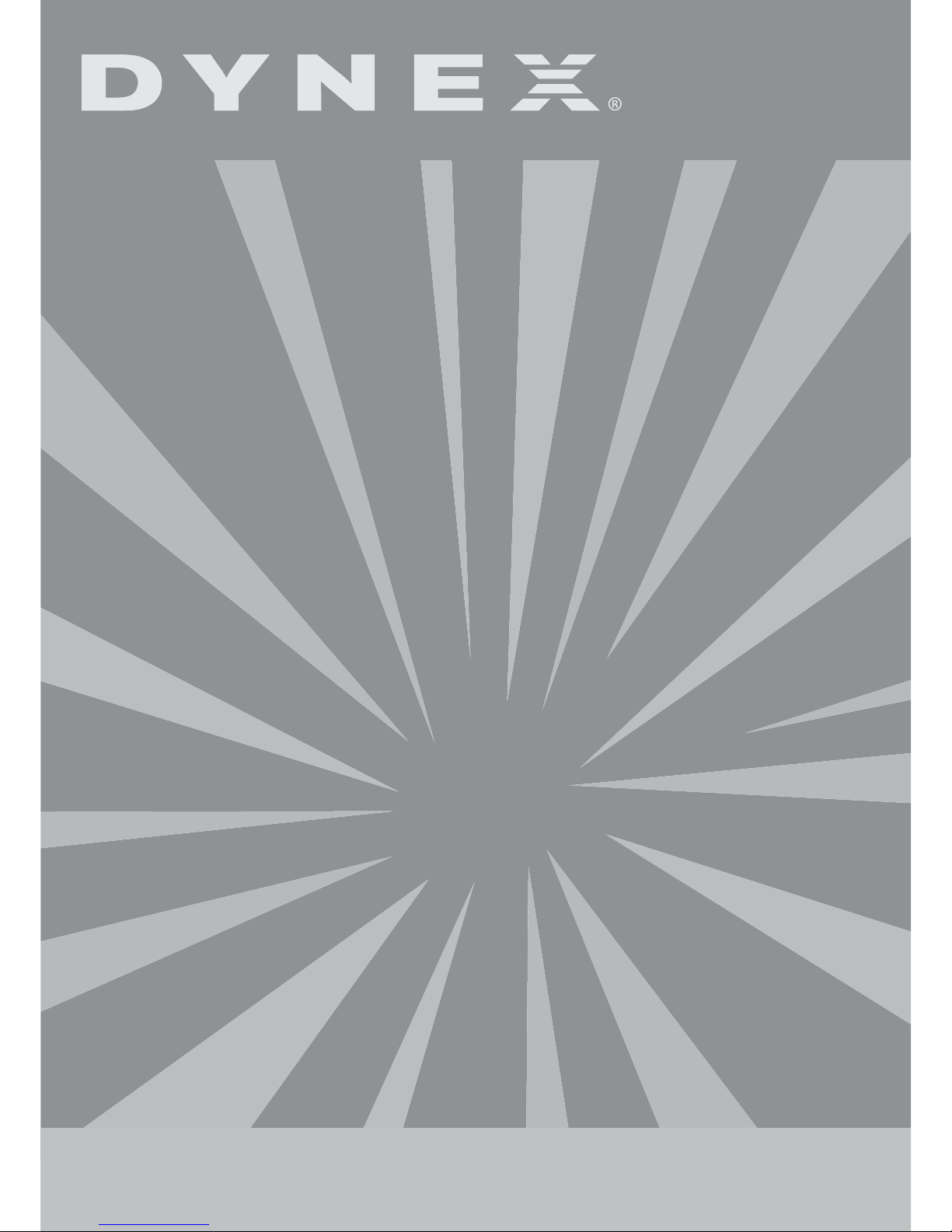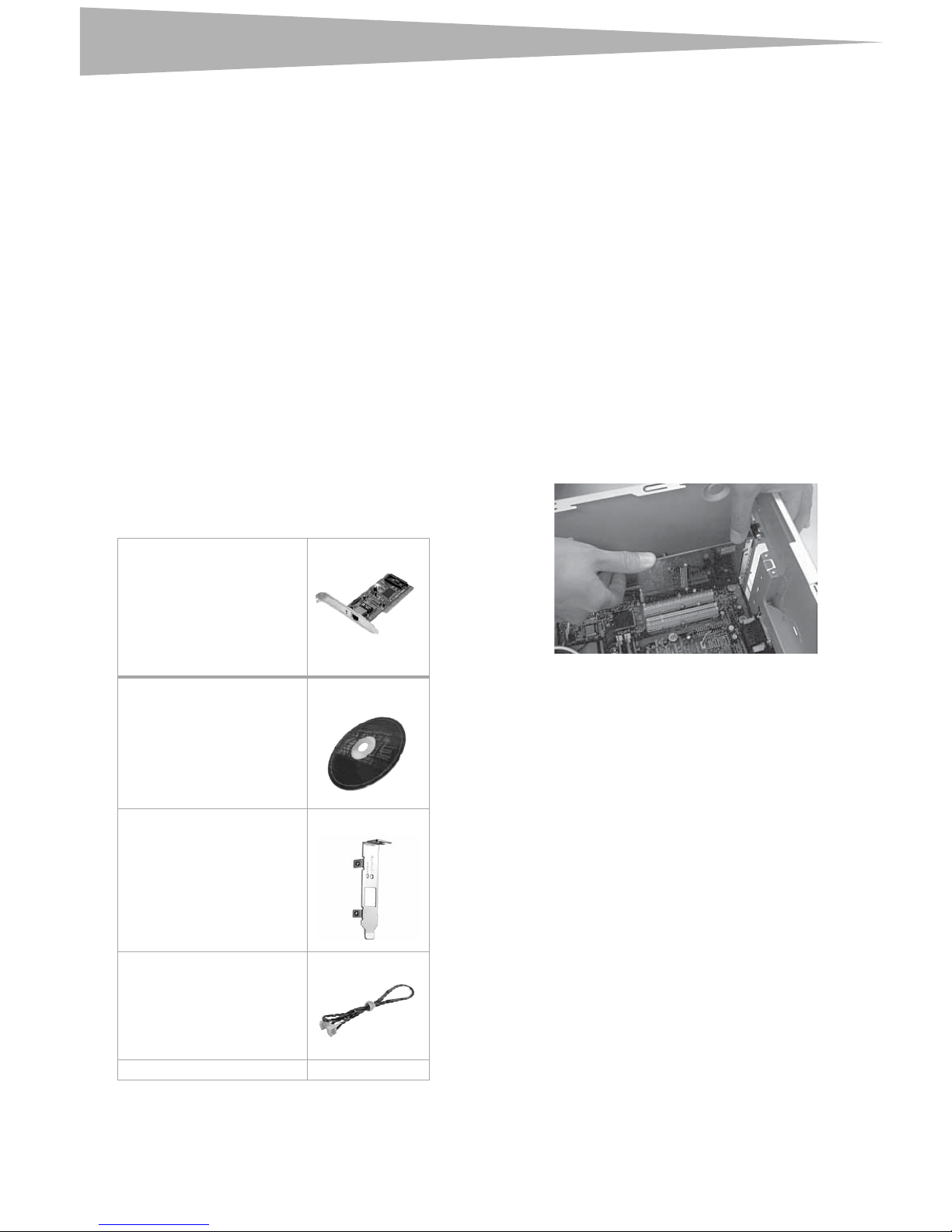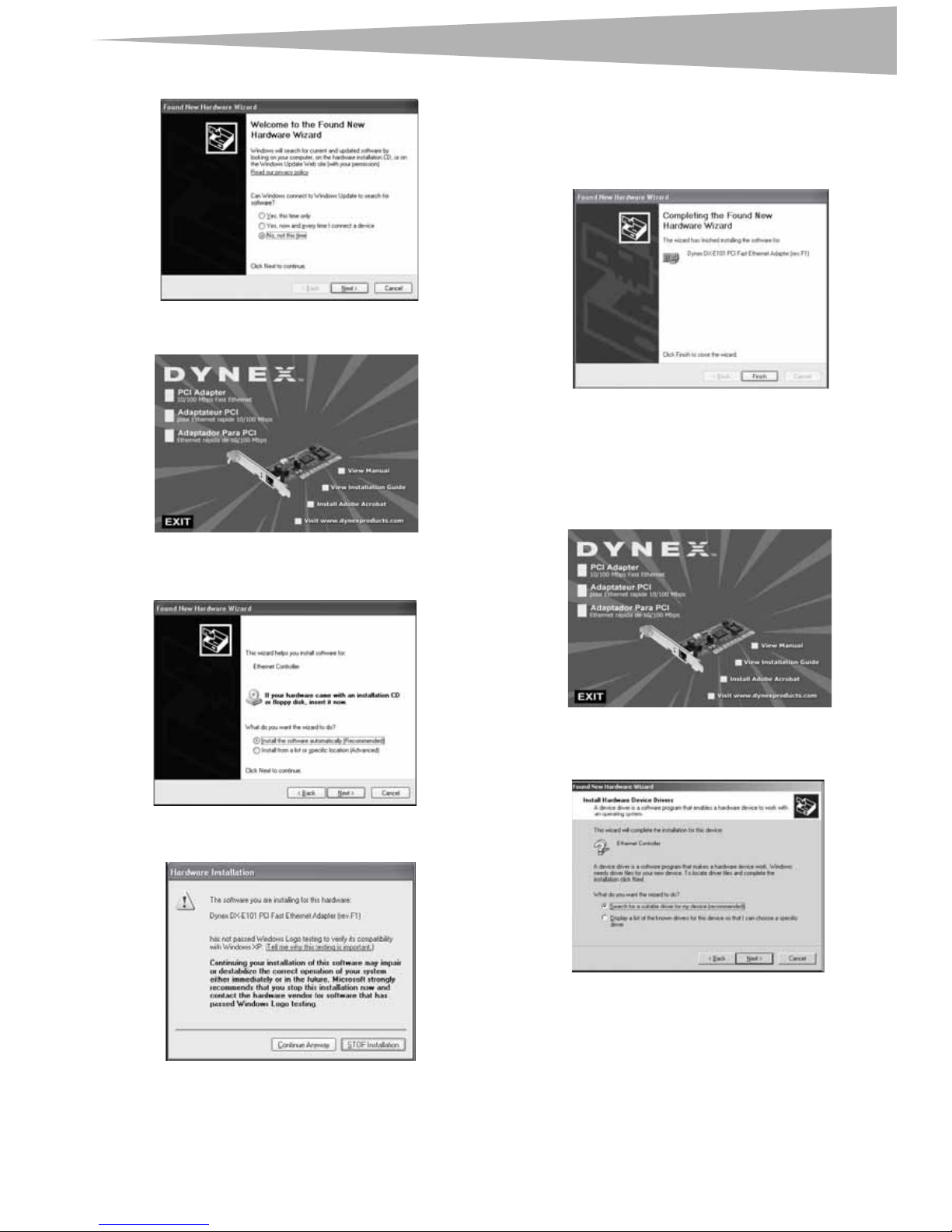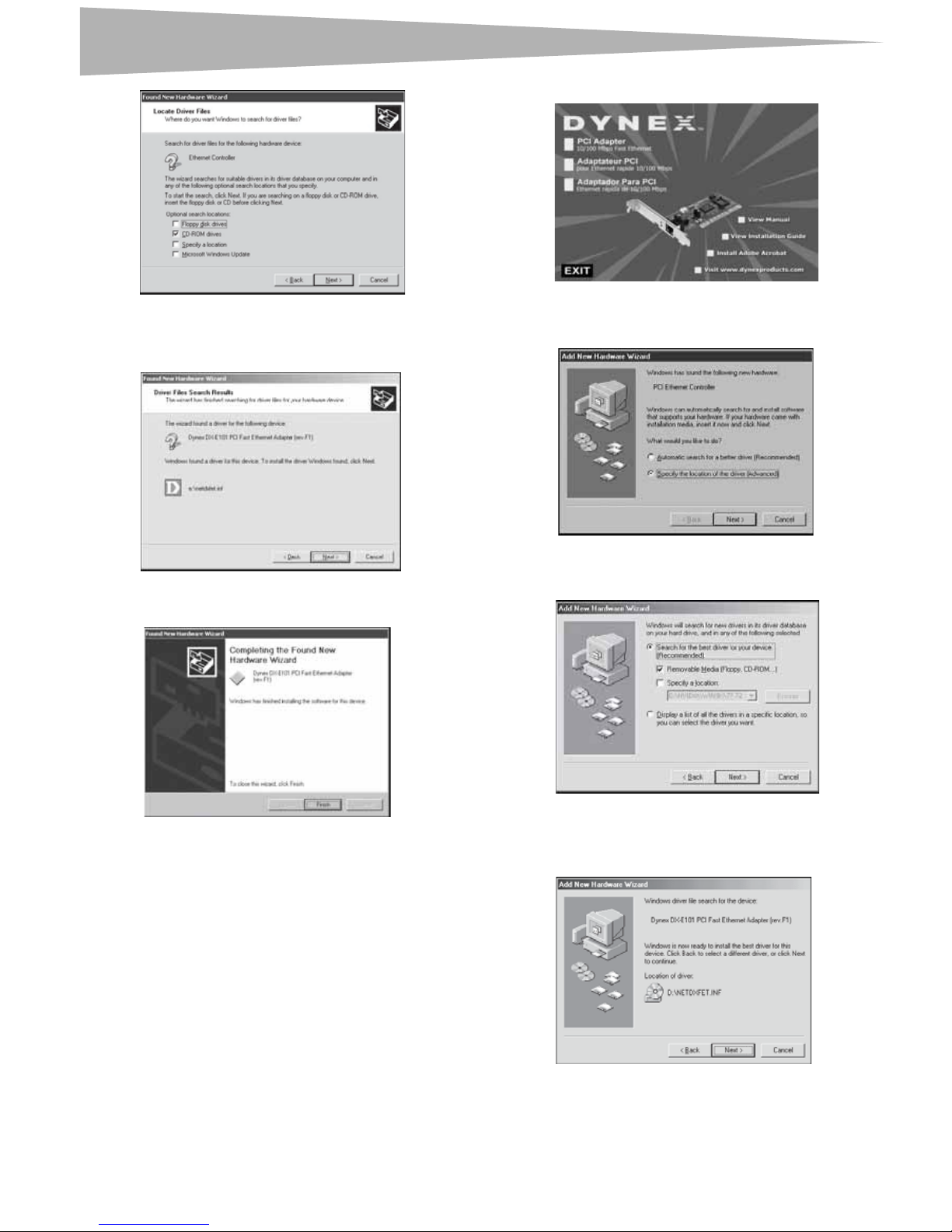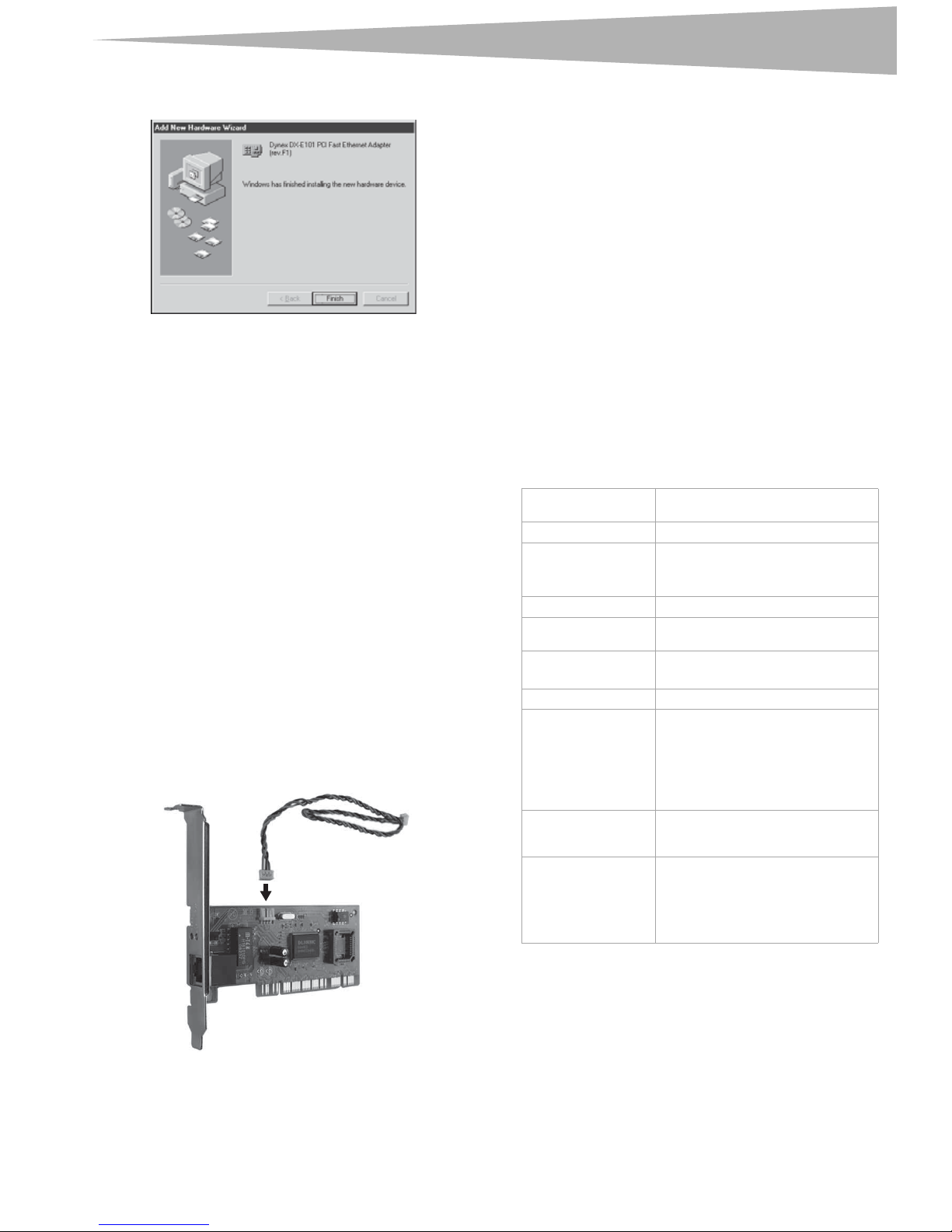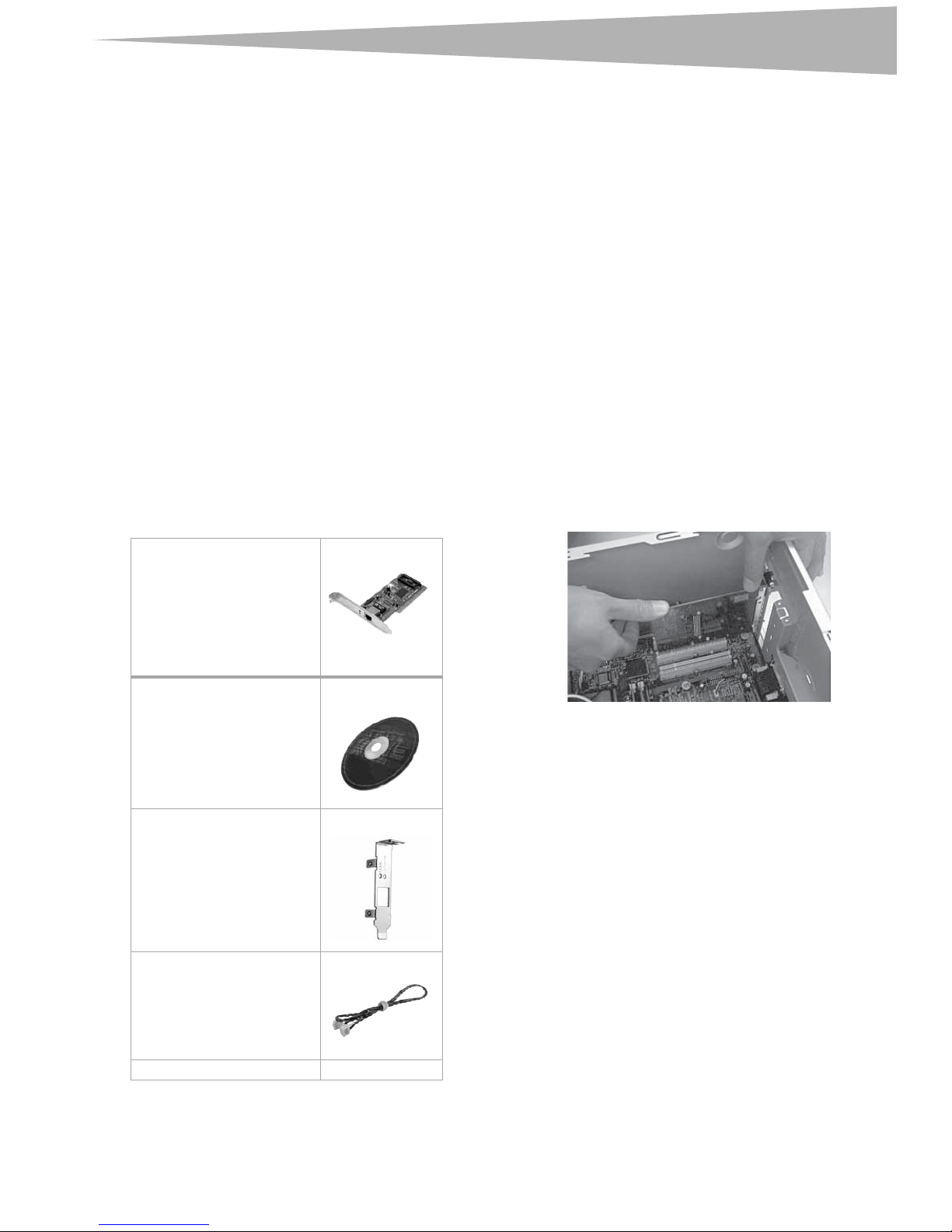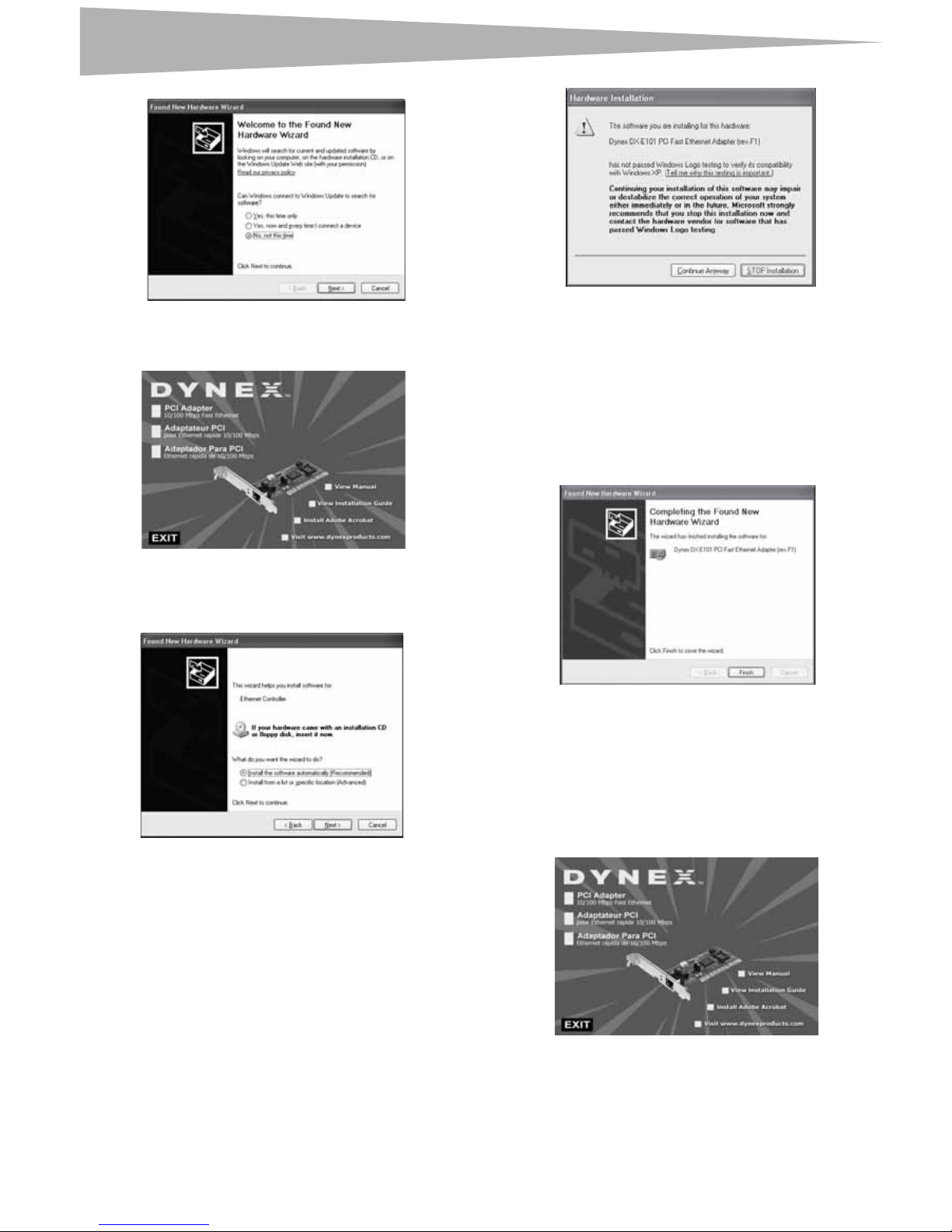10 Activation du réveil par le réseau
4Cliquer sur Search for the best driver foryour device (Recommended)
[Rechercher le meilleur pilote pour le périphérique
(recommandé)], cliquer pour sélectionner Removable Media
(Médias amovibles), puis sur Next.
5Cliquer sur Next (Suivant). Windows installe les pilotes de la carte
DX-E101.
6Cliquer sur Finish (Terminer). L’installation du pilote est terminée.
Une invite à redémarrer l’ordinateur peut s’afficher.
7Pour toute information sur la connexion de l’ordinateur au réseau,
voir Windows Help (Aide Windows).
Activation du réveil par le réseau
La carte est dotée de la fonction réveil par le réseau. Cette fonction
permet à une station de travail à distance de « réveiller » l’ordinateur
quand il est en mode attente ou de mise en veille prolongée.
Pour plus ample information sur le réveil par le réseau, se reporter au
guide de l’utilisateur.
Attention : Le câble pour le réveil par le réseau est un câble
d’interconnexion avec des connecteurs standard à trois broches à
chaque extrémité. Si le câble pour le réveil par le réseau ne peut pas se
brancher au connecteur de la carte système de l’ordinateur ou n’a pas 3
broches, ne pas essayer de le brancher de force ou de modifier le
connecteur pour effectuer le branchement. Cela pourrait endommager
l’ordinateur de façon permanente.
Remarque : La fonction de réveil par le réseau varie suivant le système. En
plus des instructions suivantes, il peut être nécessaire de télécharger le
logiciel de réveil par le réseau sur le site Web d’Intel ou d’un autre
fabricant. Se reporter au guide de l’utilisateur de l’ordinateur pour la
configuration spécifique du BIOS.
Pour activer le réveil par le réseau :
1Mettre l’ordinateur hors tension, puis débrancher le cordon
d’alimentation et tous les câbles.
2Enlever le couvercle du boîtier del’ordinateur. Se reporter au guide
de l’utilisateur de l’ordinateur pour toute information sur la façon
de retirer le couvercle.
3Connecter une extrémité du câble au connecteur pour le réveil par
le réseau à la carte DX-E101. Les deux extrémités du câble pour le
réveil par le réseau sont identiques et peuvent être utilisées
indifféremment du sens.
4Examiner la carte système de l’ordinateur ou se reporter au guide
de la carte système pour localiser l’emplacement du connecteur de
réveil par le réseau. L’emplacement varie d’une carte à l’autre,
mais la carte système peut avoir une étiquette identifiant le
connecteur de réveil par le réseau.
5Connecter l’autre extrémité du câbleau connecteur de réveil par le
réseau de la carte système.
6Remettre le couvercle du boîtier de l’ordinateur.
7Connecter le cordon d’alimentation et les autres câbles, puis
mettre l’ordinateur sous tension.
8Appuyer sur Delete ou F1 à l’invite pour accéder à la
configuration du BIOS. Les touches permettant l’accès à l’utilitaire
de configuration du BIOS peuvent varier. Se reporter au guide de
l’utilisateur de l’ordinateur.
9Activer la fonction de réveil par le réseau ou la fonction allumage
automatique de l’ordinateur. Le nom de cette fonction varie
suivant les systèmes, mais elle peut être située sous une catégorie
telle que « Power Management » (Gestion de l’alimentation). Se
reporter au guide de l’utilisateur de l’ordinateur pour plus ample
information sur l’utilitaire de configuration du BIOS et de ses
paramètres.